Телефонні дзвінки й текстові повідомлення на Mac
За наявності з’єднання Wi-Fi ви можете приймати та здійснювати виклики безпосередньо зі свого iMac. Крім того ви можете отримувати й надсилати текстові повідомлення.
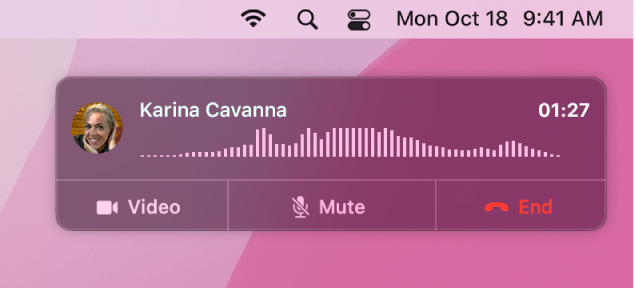
Настроювання FaceTime для телефонних викликів. На своєму iPhone (iOS 9 або новіша) перейдіть у меню Параметри > Телефон і увімкніть виклики Wi-Fi. Тоді на Mac перейдіть до FaceTime > «Параметри» виберіть «Параметри», а тоді клацніть «Виклики з iPhone». Докладніше в розділі Налаштування iPhone і FaceTime на Mac для здійснення телефонних викликів у посібнику користувача FaceTime.
Здійснення дзвінка. Відкрийте FaceTime на Mac і введіть номер телефону. Або клацніть значок виклику ![]() в Контактах в рядку FaceTime. Або клацніть номер телефону в полі пошуку Spotlight або в програмі Safari чи Календар (iPhone або iPad зі стільниковим зв’язком має бути поруч). Перегляньте розділ Здійснення та приймання викликів у FaceTime у посібнику користувача FaceTime.
в Контактах в рядку FaceTime. Або клацніть номер телефону в полі пошуку Spotlight або в програмі Safari чи Календар (iPhone або iPad зі стільниковим зв’язком має бути поруч). Перегляньте розділ Здійснення та приймання викликів у FaceTime у посібнику користувача FaceTime.
Прийняття дзвінка. Коли хтось дзвонить на ваш iPhone, клацніть сповіщення, яке з’явиться на екрані iMac. Ваш iMac стане пристроєм гучного зв’язку, якщо ви не вдягнете навушники.
Порада. Щоб тимчасово вимкнути сповіщення про телефонні виклики, повідомлення тощо на Mac, ввімкніть функцію «Не турбувати». Клацніть іконку Центру керування ![]() на смузі меню, а тоді клацніть «Не турбувати» і виберіть час.
на смузі меню, а тоді клацніть «Не турбувати» і виберіть час.
Надсилання й отримання повідомлень. Використовуйте програму «Повідомлення», щоб надсилати текстові повідомлення зі свого iMac. Усі повідомлення відображаються на вашому iMac, iPhone, iPad, iPod touch і Apple Watch, тому на звістку можна відповідати з найближчого пристрою. Перегляньте розділ Повідомлення.
Докладніше. Перегляньте Настроювання iPhone для отримання текстових SMS-повідомлень на комп’ютері Mac у Посібнику користувача Повідомлень.